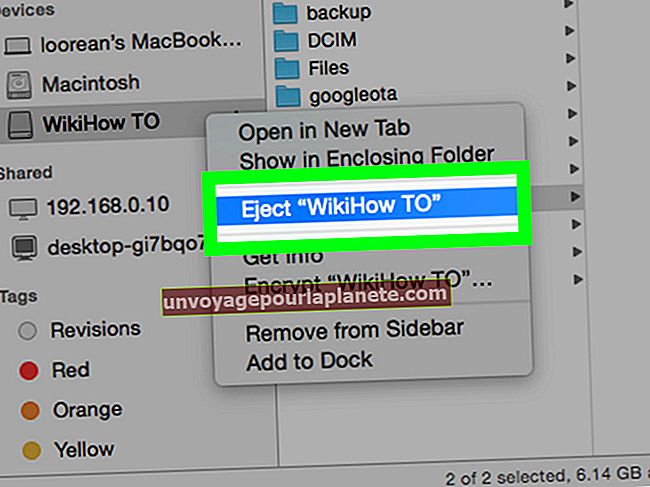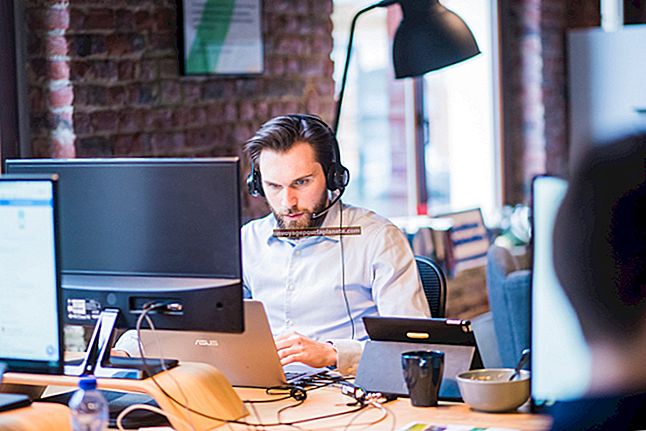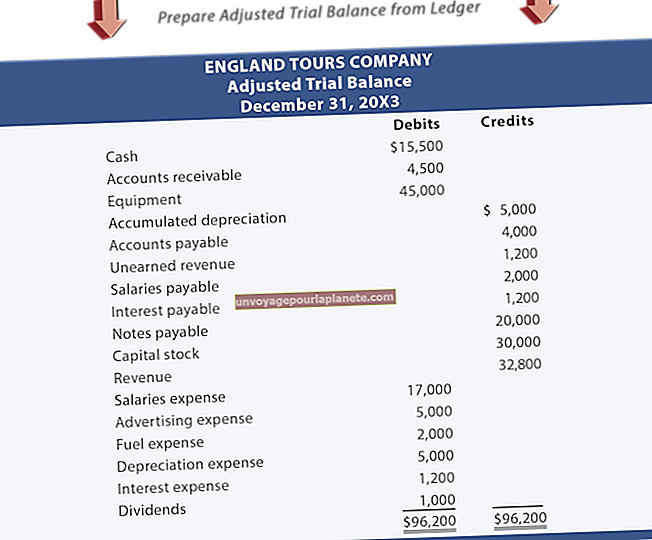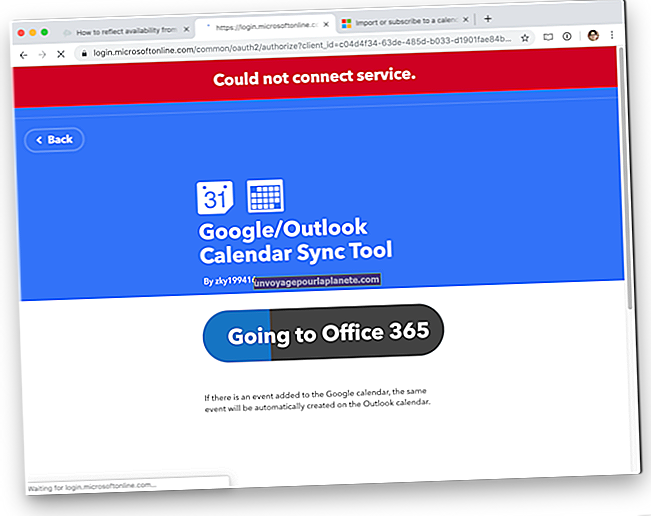একটি ল্যাপটপের জন্য কীভাবে মাউস সক্ষম করবেন
যদিও আজকের ছোট, লাইটওয়েটের ল্যাপটপগুলি এর্গোনমিক টাইপিং এবং ব্রাউজিংয়ের অনুমতি দেয়, তবুও অনেক ব্যবহারকারী নেভিগেশনের জন্য হ্যান্ডহেল্ড অপটিকাল মাউস পছন্দ করে। আপনার কার্সার দিয়ে যখন সুনির্দিষ্ট আন্দোলন করা দরকার যেমন ইমেজ-সম্পাদনা সফ্টওয়্যার ব্যবহার করার সময় বা পেইন্টে একটি চিত্র আঁকার সময়, অপ্টিকাল মাউস অন্তর্নির্মিত টাচপ্যাডের চেয়ে পছন্দসই পছন্দ। আপনি একটি ওয়্যারলেস অপটিকাল মাউস বা ইউএসবি মাউস ব্যবহার করছেন না কেন, এটি আপনার প্রাথমিক নেভিগেশনাল সরঞ্জাম হিসাবে সক্ষম করা সহজ কাজ।
একটি ইউএসবি মাউস সক্ষম করা হচ্ছে
1
আপনি যে মাউসটি কেনার কথা ভাবছেন তা ল্যাপটপের মডেলের সাথে সামঞ্জস্যপূর্ণ কিনা তা যাচাই করুন। মাউস প্রস্তুতকারকের ওয়েবসাইট ব্রাউজ করুন বা এটি আপনার কম্পিউটারের সাথে কার্যকর হবে তা নিশ্চিত করার জন্য প্যাকেজিং পড়ুন।
2
আপনার ল্যাপটপের পাশের ম্যাচের পোর্টে মাউসের ইউএসবি কেবলটি প্লাগ করুন।
3
মাউস সংযুক্ত থাকা অবস্থায় আপনার কম্পিউটার পুনরায় চালু করুন। সিস্টেমটি পুনরায় চালু হয়ে গেলে, নতুন হার্ডওয়্যার উইজার্ড মাউসটির সঠিক ক্রিয়াকলাপের জন্য প্রয়োজনীয় ড্রাইভারটি চালাবে এবং ইনস্টল করবে।
4
কার্সার সাড়া ফেলেছে তা নিশ্চিত করতে আপনার মাউসকে কয়েকবার সরান। আপনি এখন নেভিগেশন জন্য আপনার অপটিকাল মাউস পাশাপাশি আপনার কম্পিউটারের টাচপ্যাড ব্যবহার করতে পারেন।
একটি ওয়্যারলেস মাউস সক্ষম করা
1
আপনার কম্পিউটার এবং আপনি যে মাউসটি কিনে নেওয়ার পরিকল্পনা করছেন তার মধ্যে সামঞ্জস্যতার জন্য পরীক্ষা করুন।
2
ওয়্যারলেস মাউসে প্রয়োজনীয় ব্যাটারি ইনস্টল করুন। বেশিরভাগ মডেলগুলিতে, আপনি ব্যাটারির বগিটি প্রকাশ করতে মাউসের উপরের প্যানেলটি তুলতে পারেন। এএ ব্যাটারি সাধারণত ওয়্যারলেস ইঁদুরগুলি শক্তি করতে ব্যবহৃত হয়।
3
আপনার কম্পিউটারের পাশের বন্দরটিতে মাউস দিয়ে বান্ডিলযুক্ত ইউএসবি রিসিভারটি প্লাগ করুন।
4
মাউসের আন্ডারসাইডে ছোট বোতামটি এবং USB রিসিভারের বোতামটি একসাথে চেপে ধরে ধরে রাখুন। মাউসটির নীচের অংশে ট্র্যাকিংয়ের আলো আলোকিত না হওয়া পর্যন্ত বোতামগুলি ধরে রাখুন।
5
মাউসটি চালু করুন এবং কার্সারটি সঠিকভাবে ট্র্যাক হয়েছে তা নিশ্চিত করার জন্য এটি সরানো শুরু করুন।